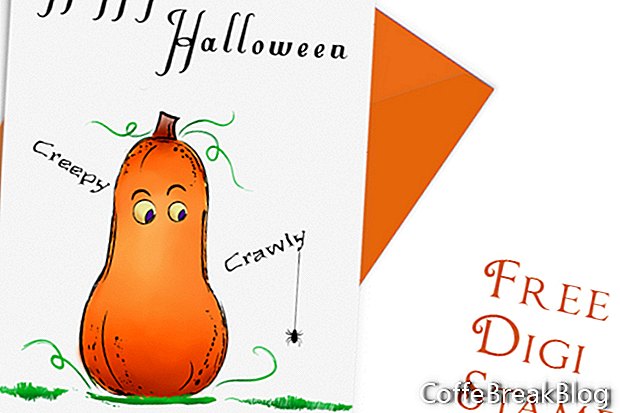Trong hướng dẫn trước, chúng tôi đã nhập tem kỹ thuật số bí ngô của mình vào Rebelle và
đóng dấu nghệ thuật đường trên một lớp. Bây giờ, chúng tôi sẽ tô màu tem bí ngô bằng Rebelle Markers. Nhiều thợ thủ công và nhà sản xuất thẻ truyền thống thích sử dụng các dấu Copic để tô màu tem của họ. Chúng tôi sẽ sử dụng các công cụ Marker và Blend của Rebelle để làm tương tự cho tem kỹ thuật số của chúng tôi.
Đối với những người chưa hoàn thành hướng dẫn trước, bạn vẫn có thể (xem liên kết bên dưới). Hướng dẫn này sẽ hướng dẫn bạn cách tải xuống tem digi miễn phí, nhập nó vào Rebelle và tô màu nghệ thuật đường nét.
- Mở tệp dự án của bạn vào Rebelle.
- Nếu bạn không nhìn thấy tem / stprint màu cam, hãy bật khả năng hiển thị của tem / stprint bằng cách nhấp vào biểu tượng Mắt ở dưới cùng của bảng Ststicks.
Bây giờ chúng ta có thể nhìn thấy tem / stprint, bước đầu tiên của chúng ta là loại bỏ tem / stprint khỏi khung vẽ, trước khi chúng ta bắt đầu tô màu bí ngô.
- Từ menu đính kèm, nhấp vào Xóa để xóa tem khỏi khung vẽ (xem ảnh chụp màn hình).
- Chuyển sang bảng điều khiển Lớp. Nhấp vào biểu tượng Plus ở dưới cùng để thêm một lớp mới. Đặt tên cho layer là "paint" và kéo nó bên dưới lớp tem (xem ảnh chụp màn hình). Chúng tôi sẽ tô màu tem của chúng tôi trên lớp sơn này.
- Chọn công cụ Marker và đặt Kích thước thành 40, Áp suất thành 100 và Hình dạng thành Bullet (xem ảnh chụp màn hình). Làm đầy các cạnh của quả bí ngô với màu vàng nhạt # FFE25D, để lại phần trung tâm của quả bí ngô màu trắng (xem ảnh chụp màn hình).
- Chuyển sang công cụ Blend và đặt Kích thước thành 80, Áp suất thành 30 và Hình dạng thành Mềm. Trộn một chút màu vàng về phía trung tâm của quả bí ngô (xem ảnh chụp màn hình).
MIPO: Nếu bạn vẽ sai khu vực, chỉ cần sử dụng công cụ Eraser để xóa sơn hoặc nhấp vào biểu tượng Hoàn tác để sao lưu một vài bước.
- Với công cụ Marker, thêm màu cam # FF4B00 vào các cạnh của bí ngô và trộn lại (xem ảnh chụp màn hình).
- Chúng ta hãy thêm màu nâu # 8F2000 vào đáy quả bí ngô để tạo bóng trên quả bí ngô. Sử dụng công cụ Blend để làm mềm các cạnh màu (xem ảnh chụp màn hình).
- Chúng ta hãy giảm áp suất của công cụ Marker xuống 55 và Kích thước xuống 20. Vẽ thân bí ngô bằng một lớp màu nâu nhạt. Dần dần thêm nhiều màu nâu vào dưới cùng của thân cây, kéo dài một chút trên đỉnh bí ngô. Thay thế giữa pha trộn và vẽ để có được một dải ánh sáng mịn đến màu nâu sẫm (xem ảnh chụp màn hình).
Chúng ta đừng quên đôi mắt của bí ngô.
- Chúng ta hãy thêm một chút # EFEAA1 vào mắt và một số # CB6E0A màu cam ở cạnh trái của mắt. Blend (xem ảnh chụp màn hình).
- Cuối cùng, cho phép tô màu cho học sinh màu tím đậm # 5D1A94 (xem ảnh chụp màn hình).
- Lưu dự án ở cả định dạng Rebelle .reb và ở định dạng .jpg để in. Nếu bạn muốn thêm một tin nhắn văn bản halloween trong Photoshop hoặc Inkscape, hãy lưu hình ảnh ở định dạng ..
BẤM - TẢI XUỐNG MIỄN PHÍ
Trở lại
Ảnh chụp màn hình được sử dụng bởi sự cho phép của Escape Motions, s.r.o.
Video HướNg DẫN: NYSTV The Forbidden Scriptures of the Apocryphal and Dead Sea Scrolls Dr Stephen Pidgeon Multi-lang (Có Thể 2024).